Macbook如何格式化重装系统
- 分类:教程 回答于: 2022年07月25日 10:20:02
Macbook与平时普通windows电脑不同,系统上的不同决定了两者操作、按键都不同,那么Macbook如何进行格式化重装系统呢?今天就让小编带大家一起看看。
工具/原料:
系统版本:iOS14
品牌型号:Macbook14s
其他:8GB以上容量u盘
方法步骤:
1、插入mac os系统安装U盘,启动电脑,长按Option键。

2、在启动界面选择菜单中,选择黄色的U盘图标,点击箭头进入下一步。

3、选择操作系统语言,推荐选择中文。

4、在实用工具窗口中点击磁盘工具。

5、选择要安装系统的硬盘,点击分区,分区布局选择1个分区,格式选择Mac OS扩展(日志式),点击应用。


7、完成分区后,点击左上角关闭图标,退出。

8、返回实用工具,点击重新安装Mac OS X。

9、打开安装向导,点击继续。

10、同意软件许可协议,点击已经分区的硬盘后点击安装。
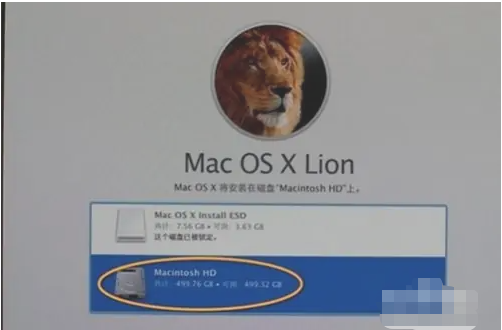
11、执行系统安装准备,重启之后开始安装,安装过程20分钟至30分钟左右

12、系统安装完成后自动重启,进入欢迎界面,点击继续进行mac系统配置
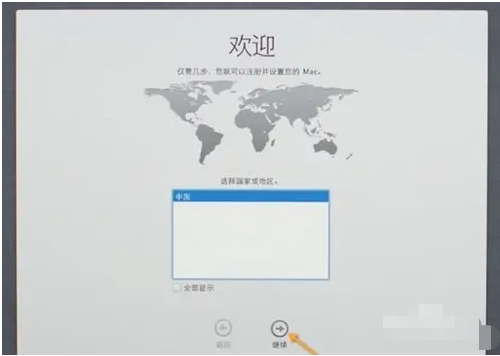
重装系统时文件有可能遗失,请提前备份重要文件。
总结:
重装iOS系统时步骤较多,可按照图示一步一步来,不用太过着急,需要一定耐心。
 有用
23
有用
23


 小白系统
小白系统


 1000
1000 1000
1000 1000
1000 1000
1000 1000
1000 1000
1000 1000
1000 1000
1000 1000
1000 1000
1000猜您喜欢
- 小白一键重装系统工具如何给电脑安装..2021/11/07
- 笔记本电脑开机黑屏小白装机修复教程..2022/04/03
- 笔记本重装系统后如何激活..2022/10/18
- 怎样打开pdf文件教程2024/10/22
- 如何查找设备的MAC地址2023/11/02
- win10硬盘安装最详细过程2016/11/21
相关推荐
- 简述重装系统需要镜像吗以及如何使用..2023/03/22
- iMac重装系统鼠标键盘不能用怎么办..2022/11/09
- 简述台式电脑重装系统后怎么连接网络..2023/03/09
- 最新xp操作系统下载安装方法..2022/11/21
- 云骑士一键重装系统教程2022/09/08
- 联想s400笔记本电脑怎么重装系统..2020/07/13




















 关注微信公众号
关注微信公众号





